오래전에 사용했던 스마트폰에 있는 정보가 급하게 필요해서 열어봐야 하는데 당시 어떤 패턴을 사용했었는지 전혀 기억이 나지 않습니다. 여러 번 반복적으로 시도하게 되면 휴대폰이 완전히 잠겨버려 공장 초기화를 해야 하기 때문에 마음대로 시도하기에도 어렵습니다.
이런 경우를 포함해 비번이나 패턴을 분실해 핸드폰 잠금해제가 필요한 경우가 있을 수 있습니다. 가까운 서비스 센터를 찾으면 되지만 평일 업무 시간과 겹치기 때문에 쉽게 찾기도 어려운데요, 이때 손쉽게 해결할 수 있는 방법이 있어 소개해 드리려고 합니다.
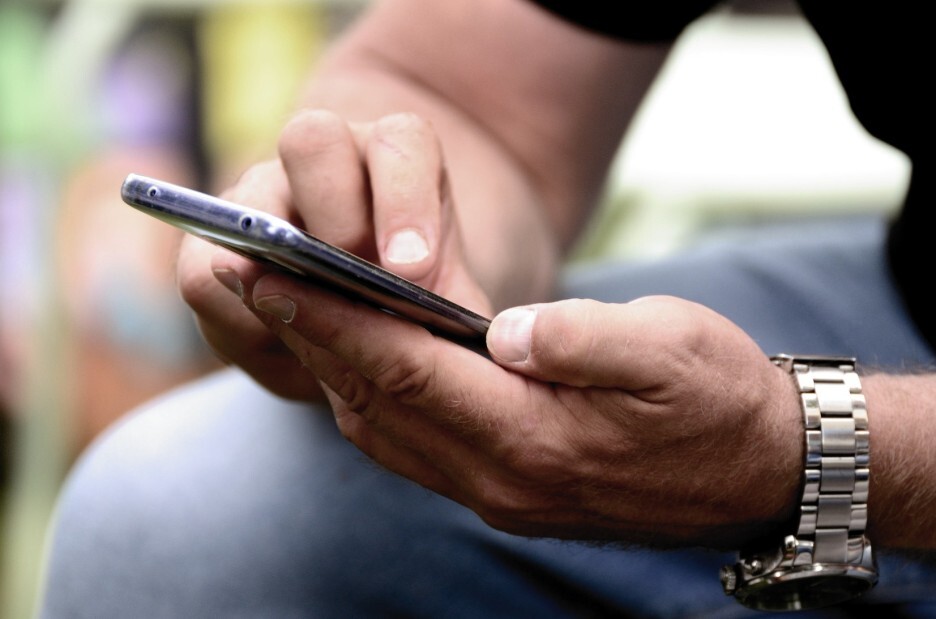
Tenorshare 4uKey for Android라는 프로그램을 이용하는 방법인데요, 컴퓨터만 있으면 어디서나 간편하게 핸드폰 잠금해제가 가능하기 때문에 추천해 드리며, 어떻게 사용할 수 있는지 소개해 드리도록 하겠습니다.
특히, 중고폰 구입 후 구글락(FRP) 상태일 경우 해결하는 방법까지 살펴보도록 하겠습니다.
Tenorshare 4uKey for Android 활용법
1. 설치 방법 소개
2. 갤럭시 패턴 분실 및 비밀번호, 지문 잠금 해제
3. 비밀번호 및 구글 계정 없이 구글락(FRP) 해제
1. 4uKey for Android 설치하기
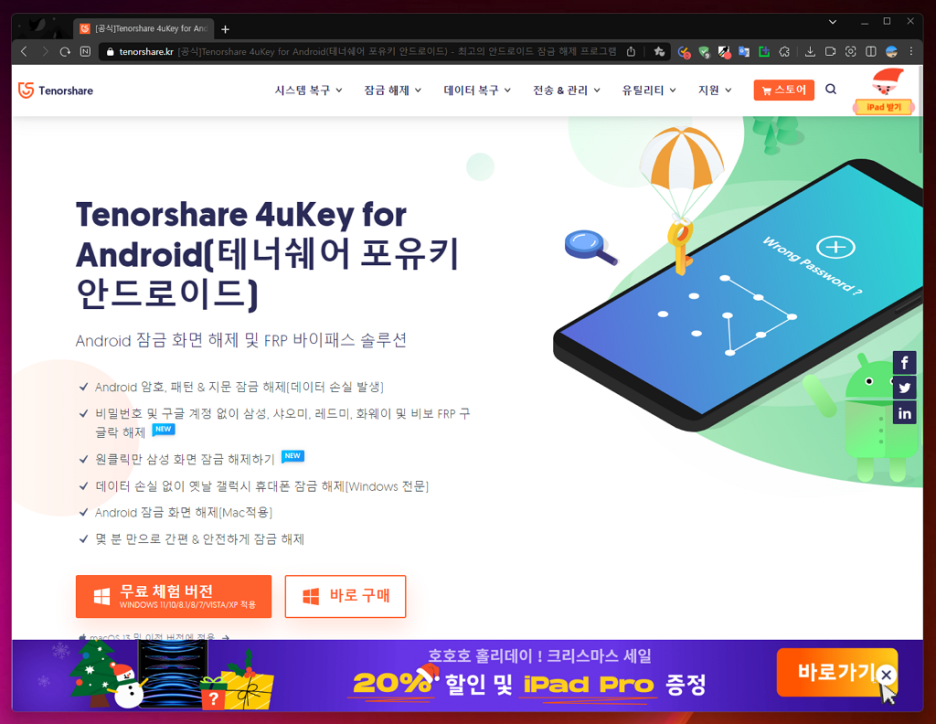
설치라고 할 것 없이 테너쉐어 공식 홈페이지에서 윈도우 또는 맥용 프로그램을 다운로드해 설치해 주면 됩니다.
공유해 드린 사이트에 접속하여 사용하는 OS에 맞게 선택하여 파일 다운로드 후 클릭 몇 번으로 간단히 해결할 수 있어요.
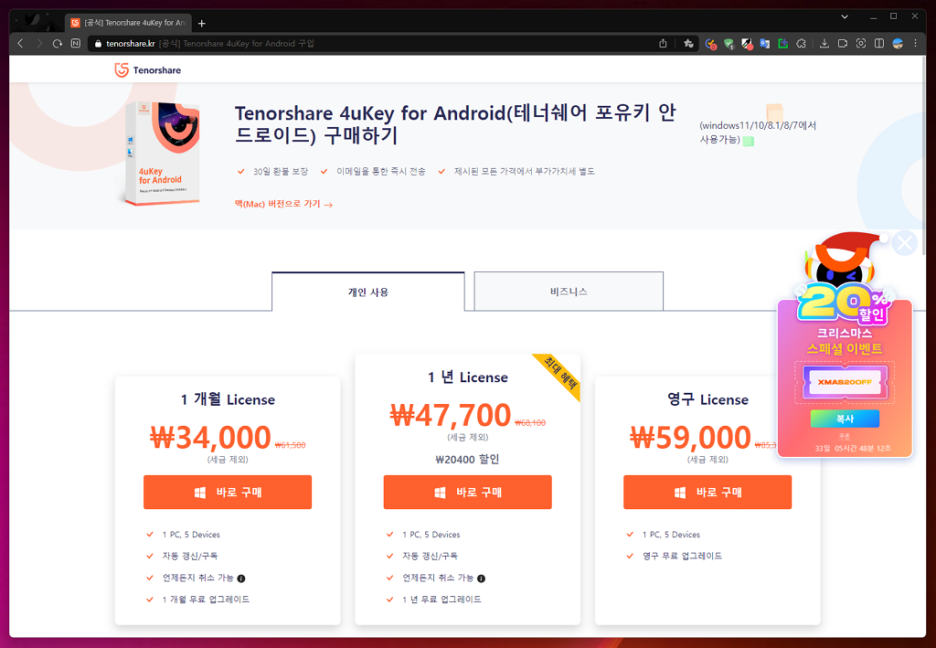
무료 체험 버전의 경우는 기능 제한이 있기 때문에 완벽한 사용을 위해서는 라이선스를 구입이 필요합니다.
개인 사용자의 경우 1개월 / 1년 / 영구 라이선스가 있으며 개인적인 추천은 영구적으로 업데이트되는 구매 방식 선택을 추천합니다.
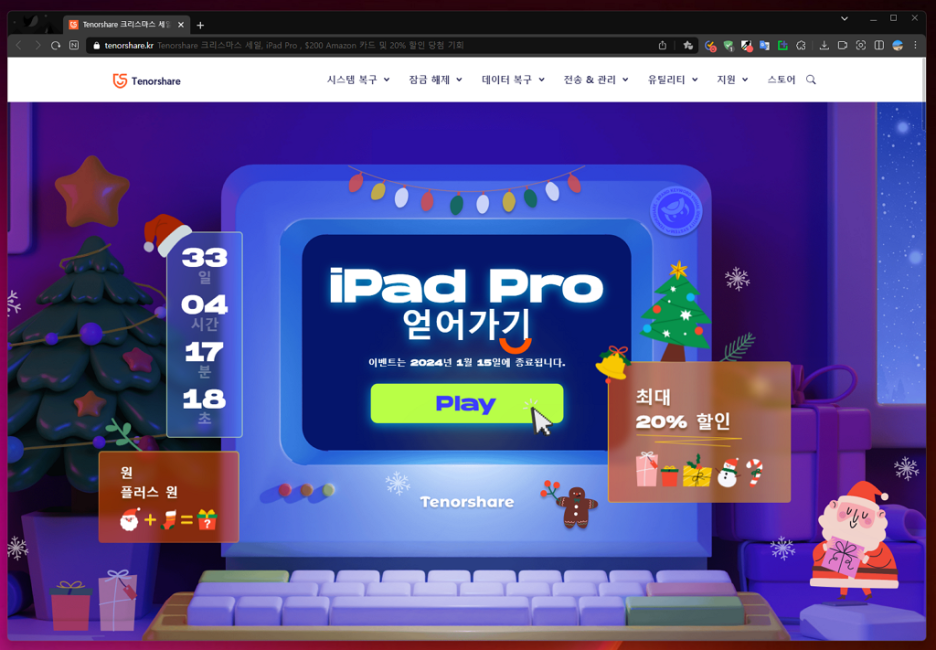
특히, 이번 크리스마스 스페셜 이벤트 기간을 이용하면 20% 할인된 5만원 대에서 좀 더 저렴하게 이용할 수 있으며, iPad Pro 제공 이벤트도 진행 중이니 좋은 기회에 구매하시면 이득일 것 같습니다.
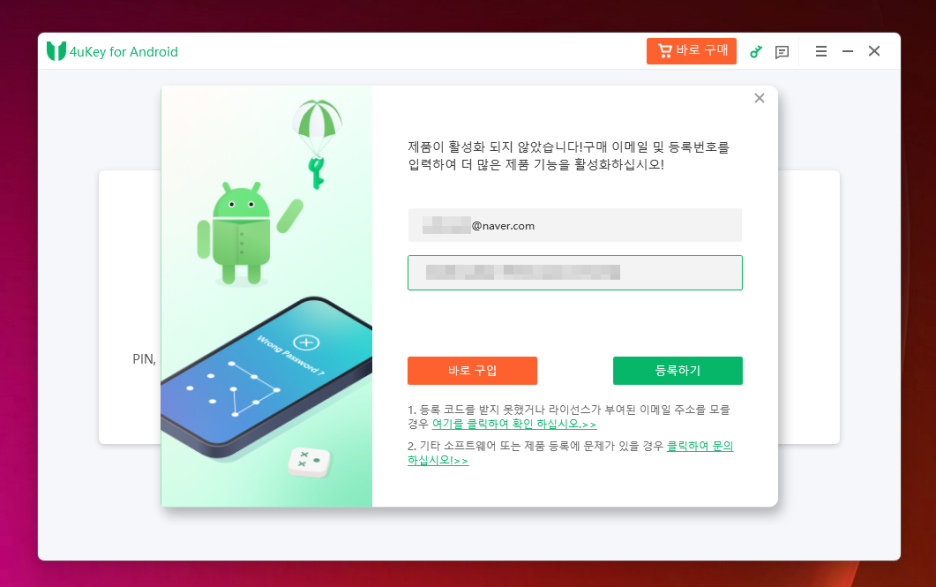
라이선스 구매 후에는 제공된 프로그램 라이선스로 제품 활성화를 진행하면 정식 사용자로 모든 기능을 제한 없이 이용할 수 있습니다.
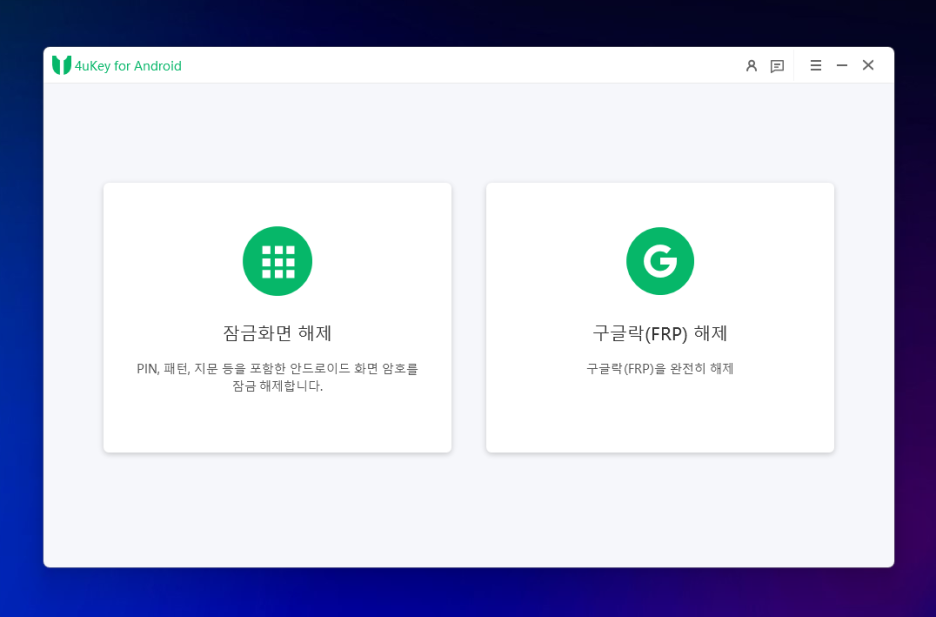
첫 화면은 심플하고 깔끔하게 구성되어 있으며 PIN, 패턴, 지문 등을 포함한 안드로이드 핸드폰 잠금해제를 위한 기능과, 이전 사용자의 구글 계정을 풀지 않고 초기화하여 구글락 상태일 때 풀 수 있는 두 가지 기능 버튼으로 되어 있습니다.
2. 갤럭시 패턴 분실 및 비밀번호, 지문 잠금 해제
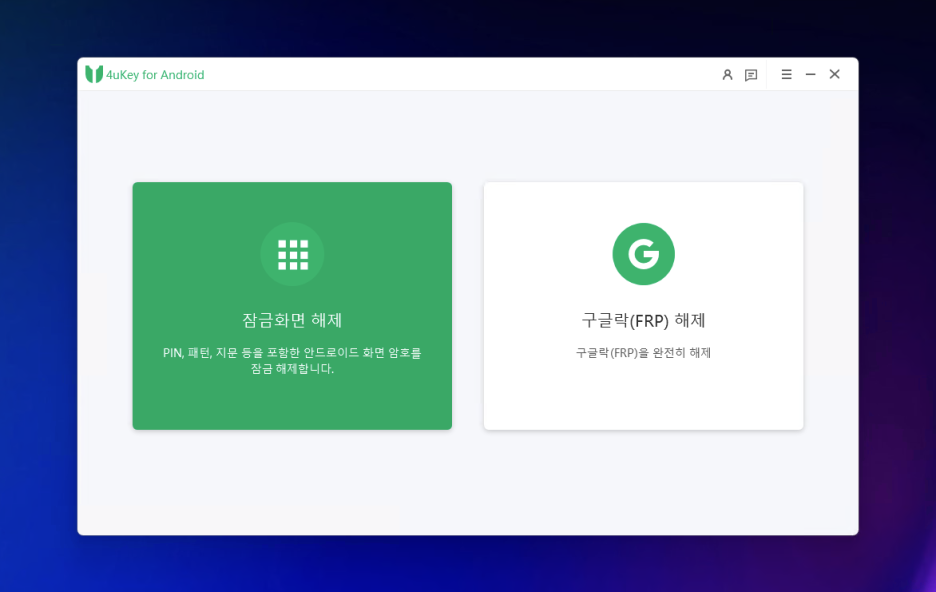
우선 패턴이나 비번, 지문을 분실 또는 사용이 안 되는 경우에 해결할 수 있도록 [잠금 화면 해제]를 선택하여 진행해 보겠습니다.
다시 한번 당부드리지만 갤럭시 패턴 잠금 해제가 완료되면 디바이스에 저장된 데이터가 모두 사라진다는 점 알아두시기 바랍니다.
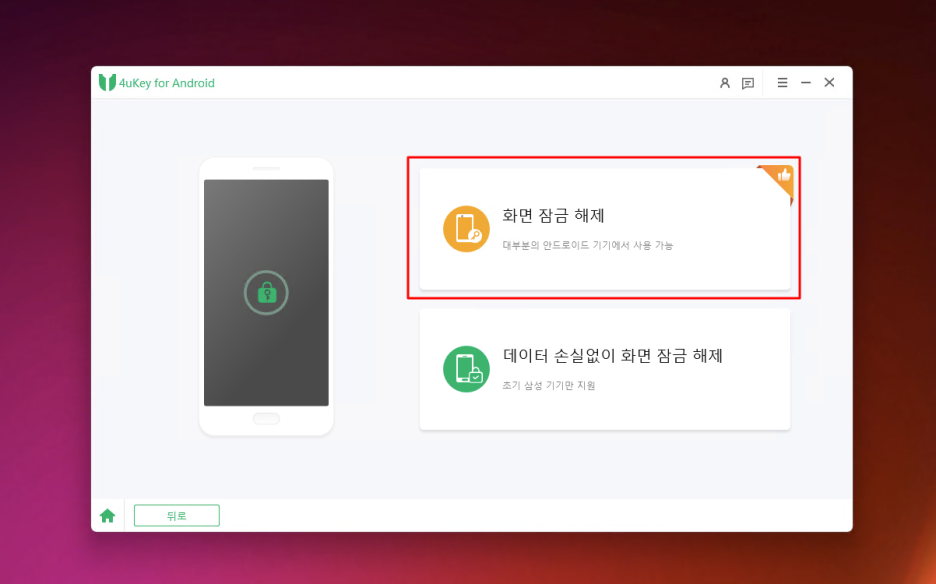
다시 두 가지 메뉴가 나타나는데 [화면 잠금 해제]를 눌러줍니다.
아래 데이터 손실 없이 진행하는 방법의 경우 최신 기종의 경우는 안되고, 초기 삼성 기기인 갤럭시 S6, 노트4 같은 아주 오래된 구형 기종에서 만 진행할 수 있습니다.
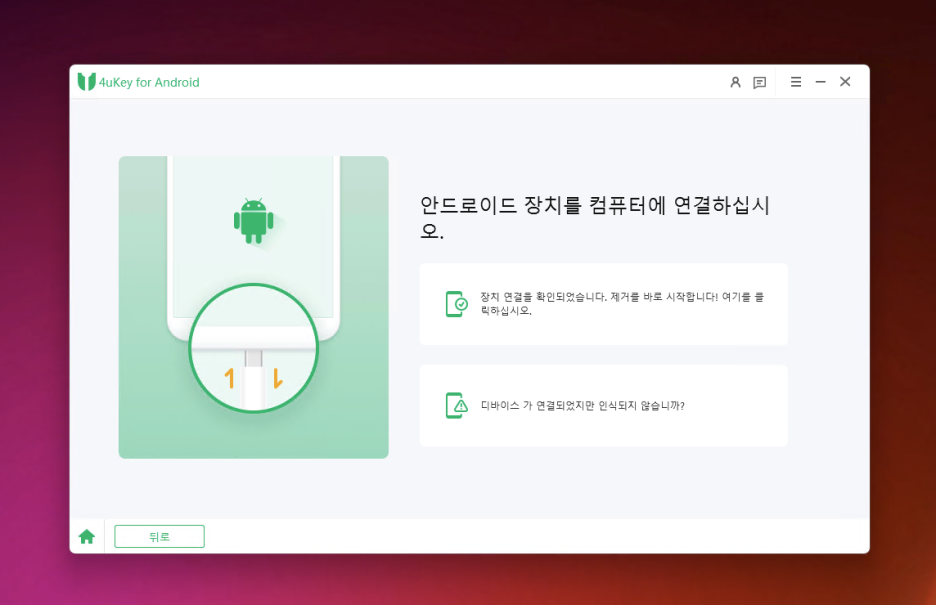
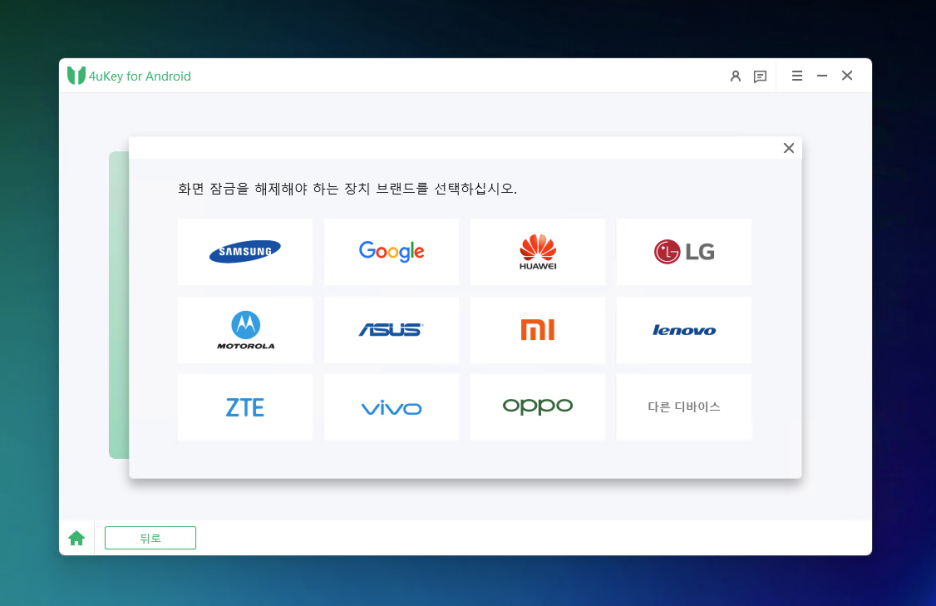
이제 화면에 표시된 설명에 따라 그대로 진행해 주면 되고, 유선 케이블을 복구할 기기와 컴퓨터에 연결해 줍니다.
장치 연결이 확인되었다면 제거를 바로 시작한다는 첫 번째 메뉴를 클릭한 후 해당 기기의 브랜드를 선택해 주세요.
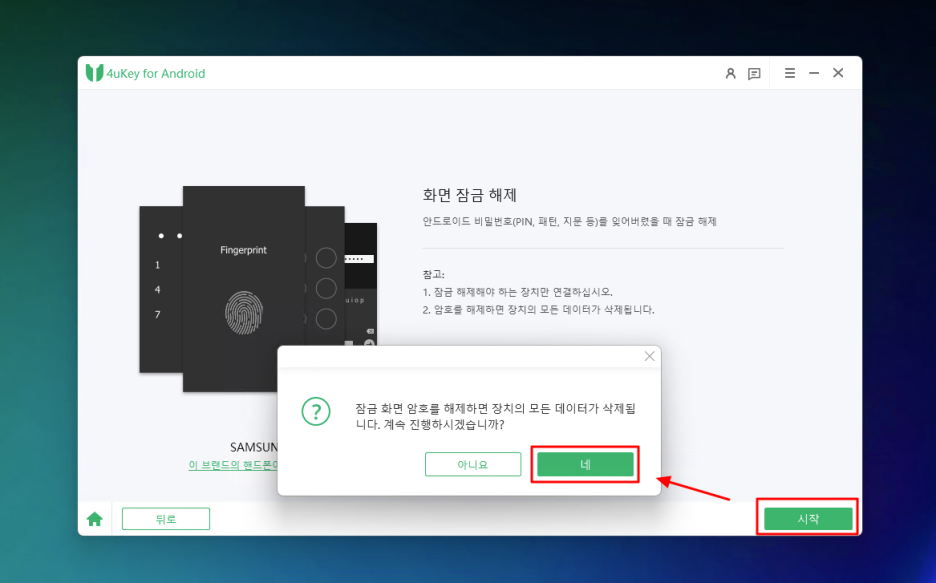
다시 한번 주의사항과 관련된 문구가 나타나고 [시작] 버튼을 눌러줍니다.
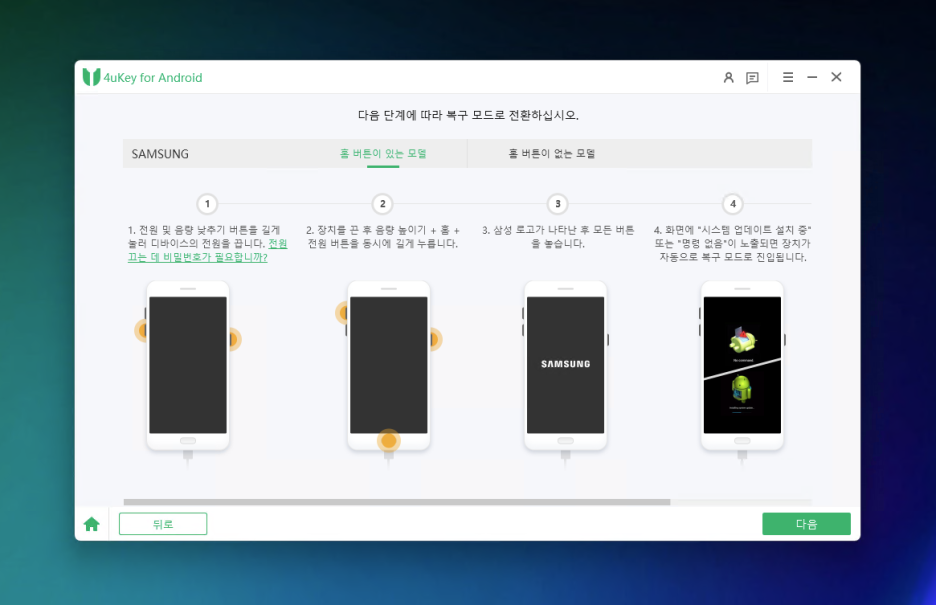
지금부터 중요한데요, 화면에 복구 방법이 나타나면 순서에 따라 진행하면 됩니다.
필자의 경우 갤럭시S6엣지 모델로 진행하였고 홈버튼이 있는 모델이므로 해당 설명을 따라 진행하였습니다.
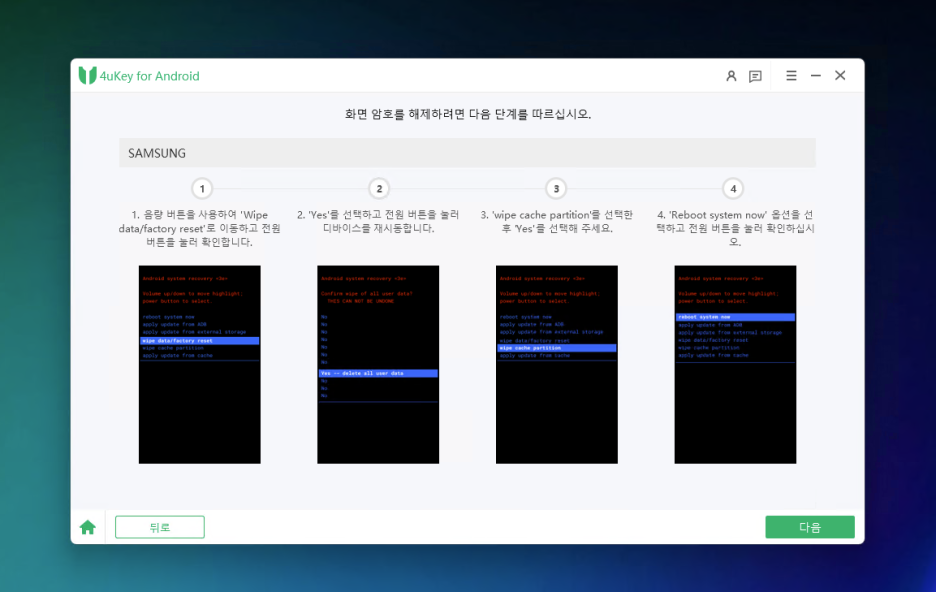


전원을 끄고 장치의 음량 높이기 + 홈 + 전원 버튼을 동시에 길게 눌러 삼성 로고가 나타날 때까지 기다립니다.
그리고, 화면에 안드로이드 캐릭터가 나타나면서 복구 모드로 진입하게 됩니다.
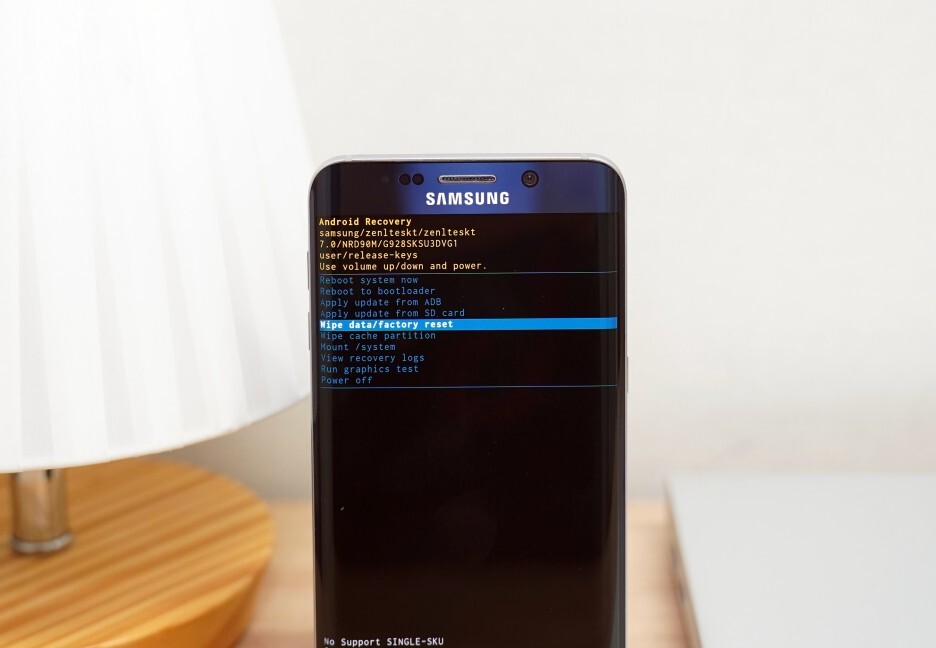
여기까지 완료하였다면 갤럭시 공장초기화 시 사용하는 복구 모드로 진입하게 된 것입니다.
영어로 된 여러 모드가 나타나는데, 음량 버튼을 이용해 [Wipe data/factory reset]으로 이동한 후 전원 버튼을 누르고 Yes를 선택하여 초기화합니다.

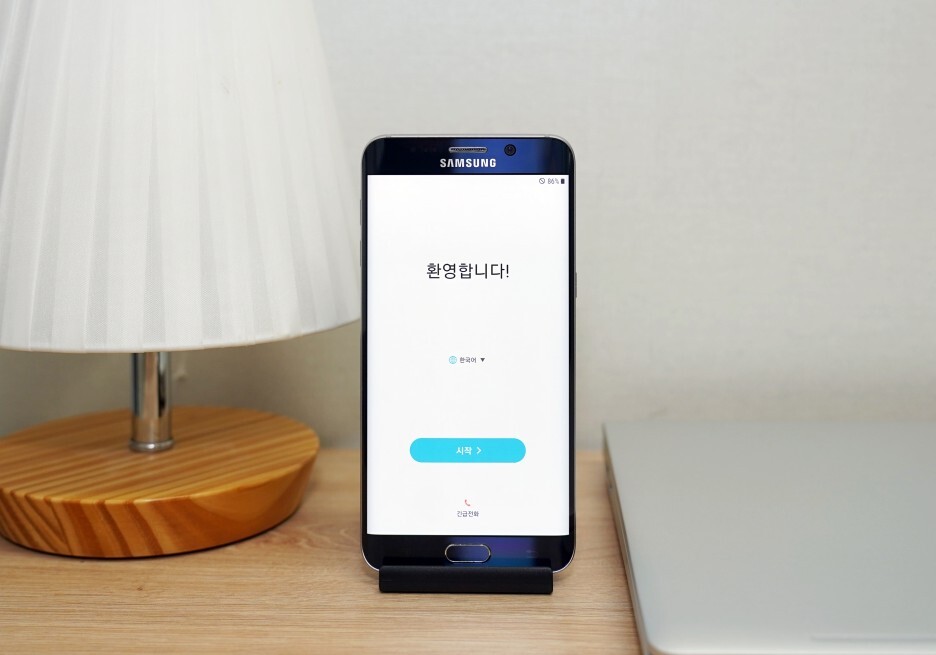
그리고, 다음은 [Wipe cache partition]을 터치하여 임시 캐시 데이터까지 지워줍니다. 이후 [Reboot system now]를 눌러 재부팅하면 처음 휴대폰을 구매했을 때 볼 수 있는 환영 문구를 만날 수 있고, 세팅을 다시 하면 잠겨있던 비밀번호나 패턴까지도 모두 재설정하여 사용하면 됩니다.
3. 비밀번호 및 구글 계정 없이 구글락(FRP) 해제
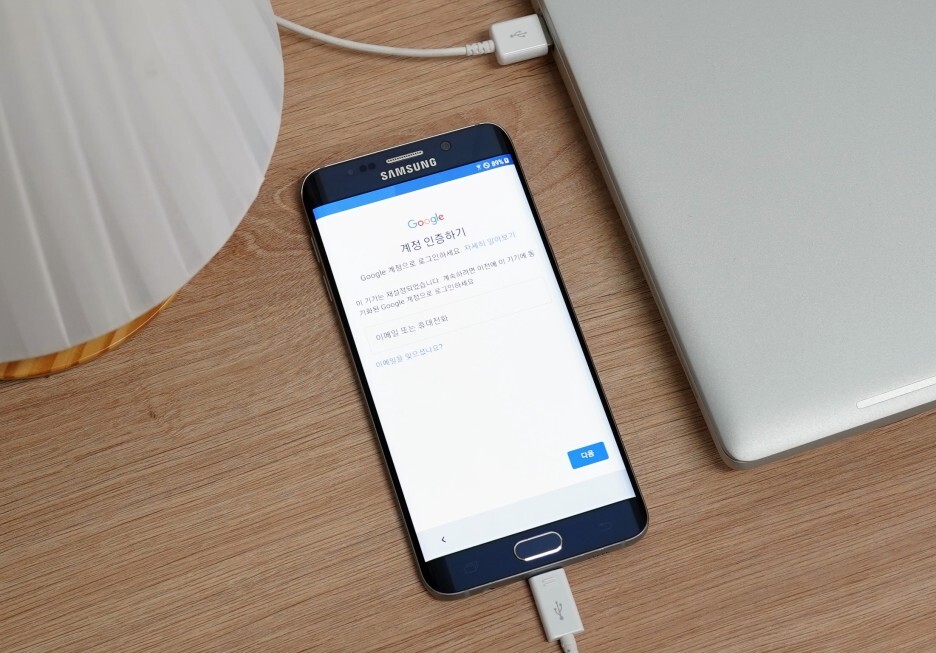
원래 사용하던 계정이라면 상관없겠지만 이렇게 공장 상태로 초기화 한 경우 기존 구글 계정으로 재 로그인 되지 않으면 구글락(FRP)으로 인해 사용하지 못하는 상황이 발생합니다.
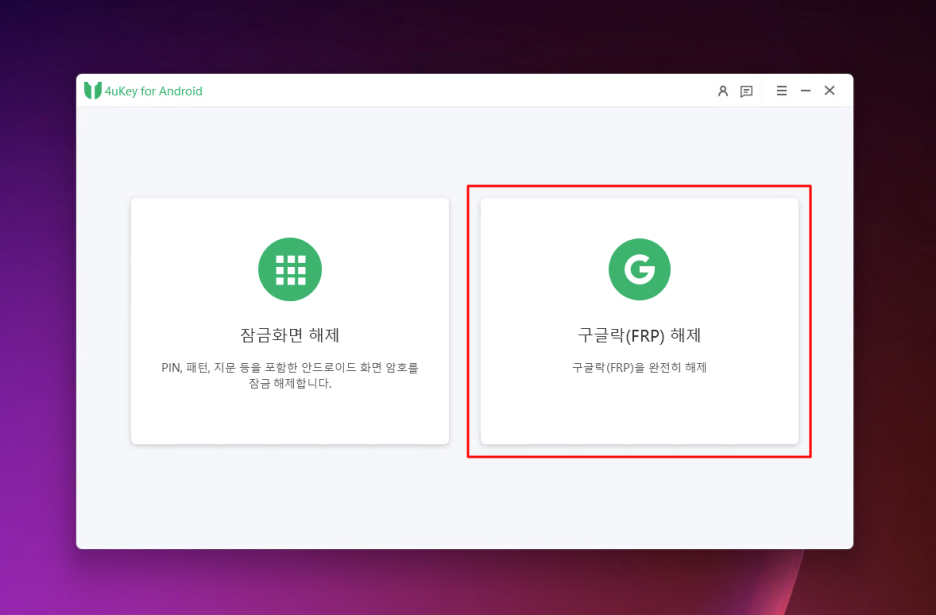
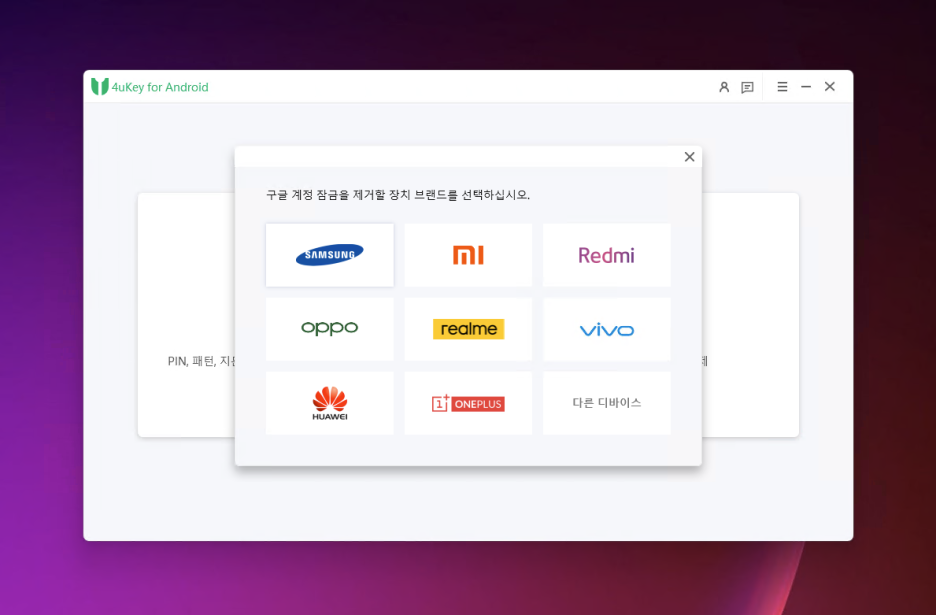
이런 경우 해결하는 방법인데요, 다시 Tenorshare 4uKey for Android 프로그램 화면에서 두 번째 구글락 해제 메뉴를 누르고, 제조사 브랜드와 안드로이드 버전까지 선택해 줍니다.
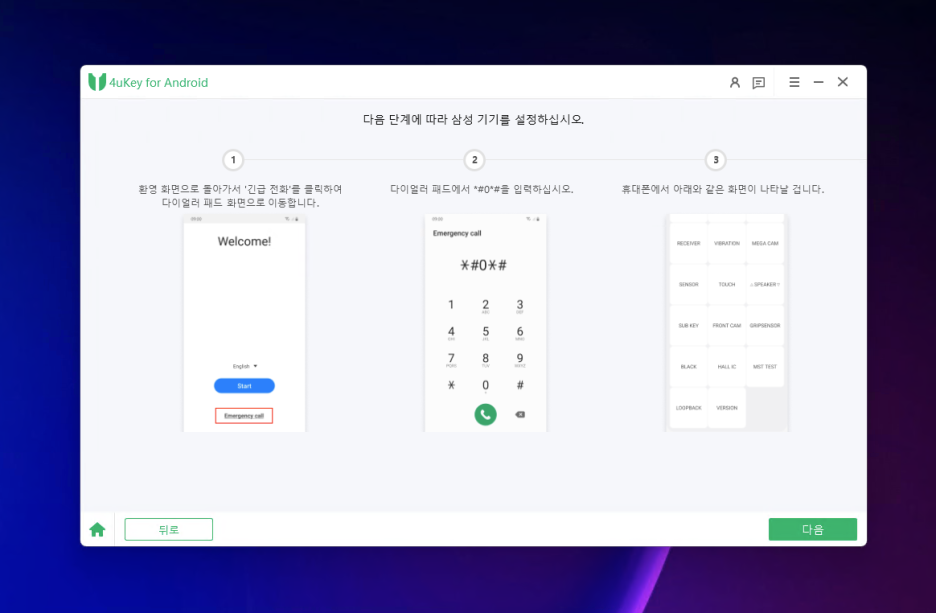
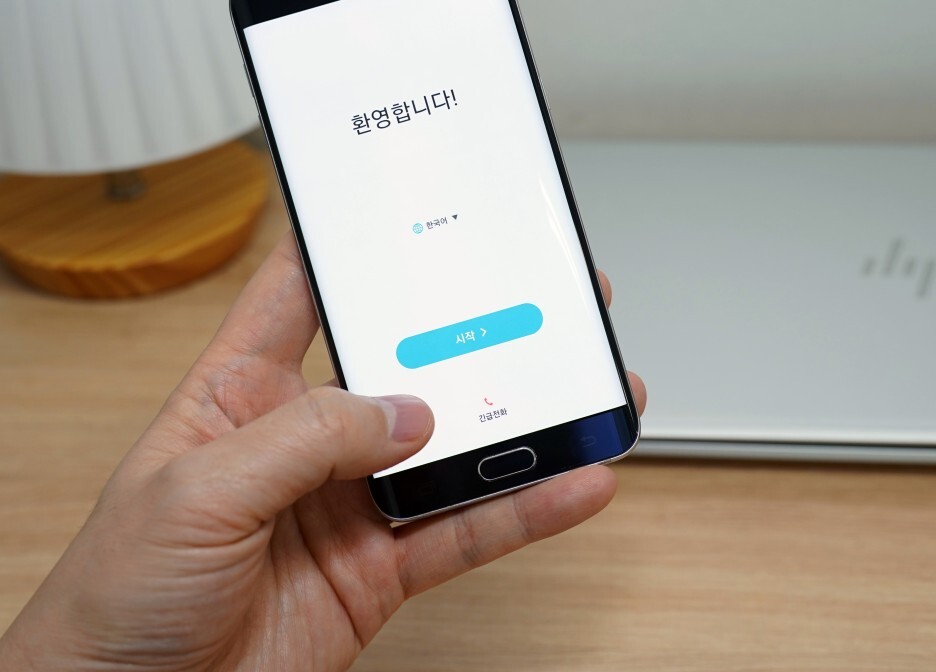
계속해서 다음 단계를 따라 해주세요. 초기 환영 문구가 나온 화면에서 하단에 [긴급 전화]를 터치합니다.

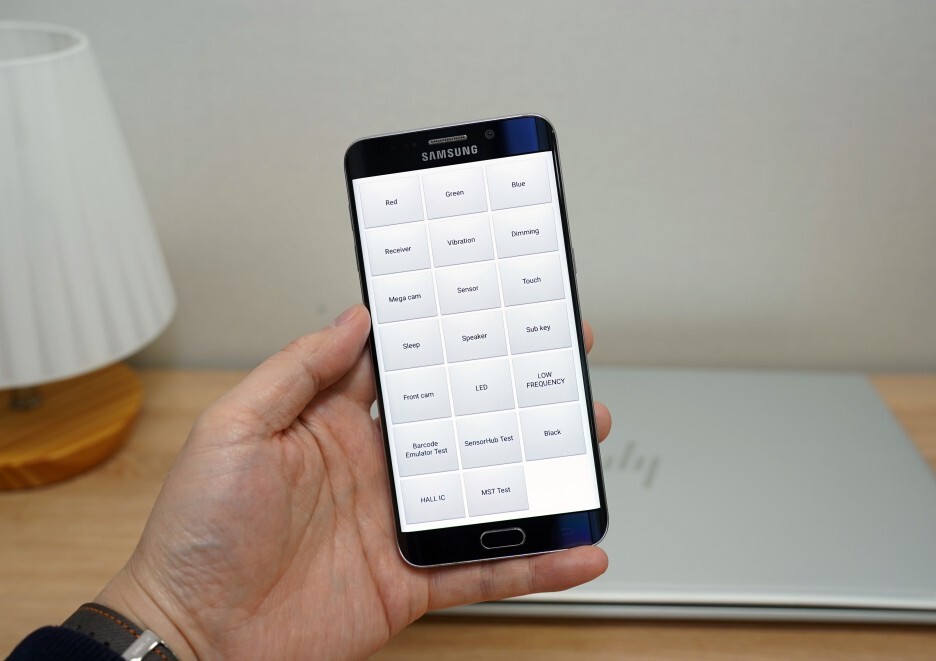
그리고, 숫자키 패드에서 *#0*#을 입력하면 즉시 숨겨진 진단 모드로 진입하게 됩니다.
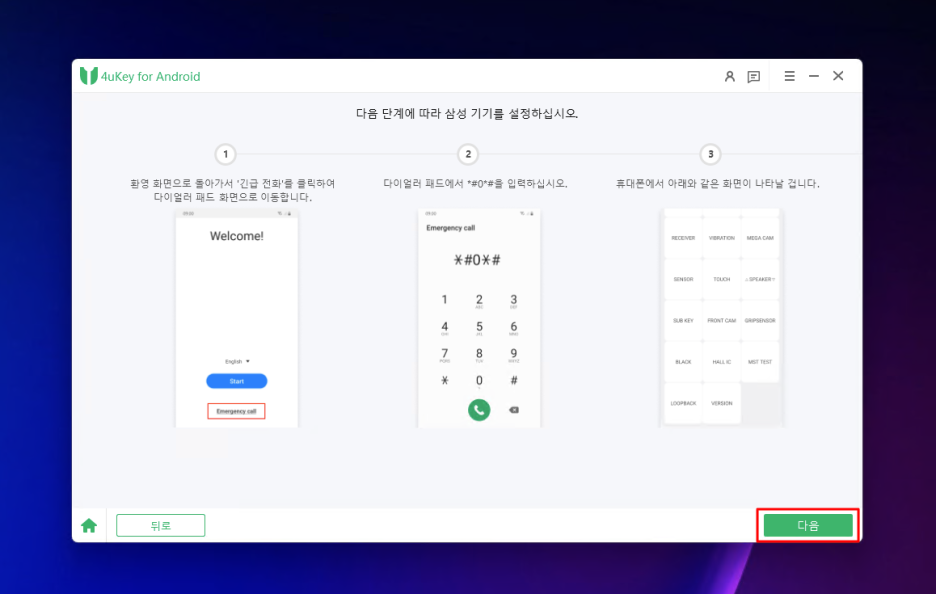
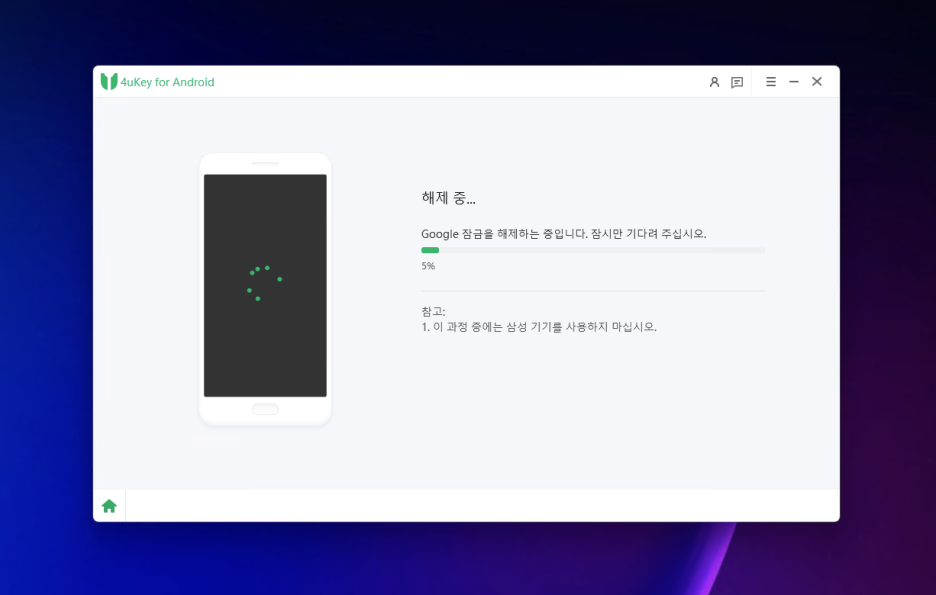
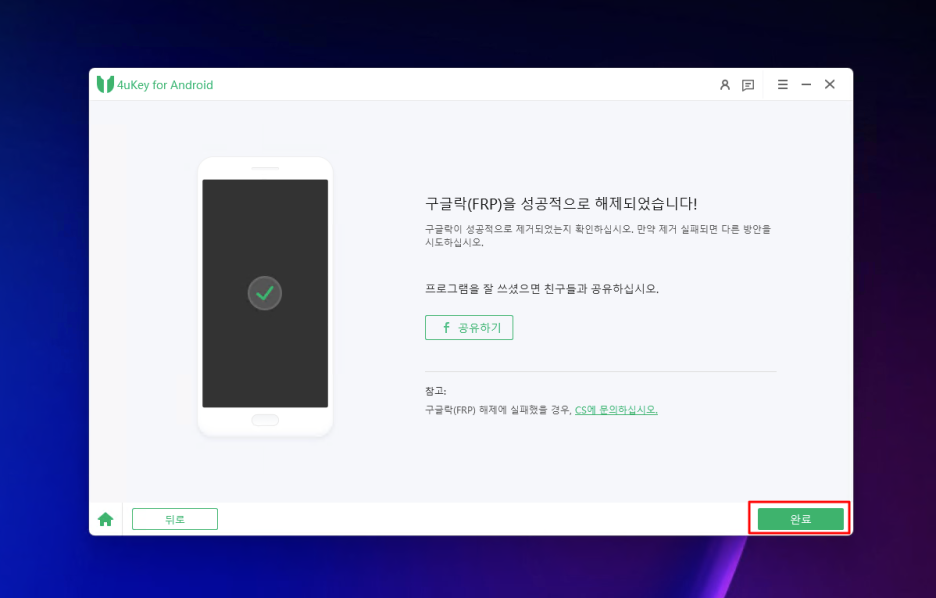
이 상태에서 프로그램에서 [다음] 버튼을 눌러주면 잠금 해제가 진행되며, 중간에 USB 디버깅 메뉴가 나타나면 [허용] 해주어 구글락 해제를 완료합니다.
여기까지 완료하면 구글 계정 입력하는 안드로이드 홈 화면을 만날 수 있을 것입니다.

지금까지 휴대폰의 비번이나 패턴을 잊었거나 지문 인식이 안되어 로그인을 할 수 없는 경우, 서비스센터를 방문하지 않고도 집에서 간단히 핸드폰 잠금해제 할 수 있는 방법과, 구글락이 걸려서 로그인하지 못할 때 삼성 계정 없이 구글락 해제하는 법까지 알아봤습니다.
안드로이드 핸드폰 비번을 까먹었을 때 오늘 소개해 드린 내용 참고하셔서 간단히 해결해 보시기 바랍니다. 감사합니다.

[본 게시글은 Tenorshare로부터 소정의 원고료를 제공받아 작성되었습니다.]
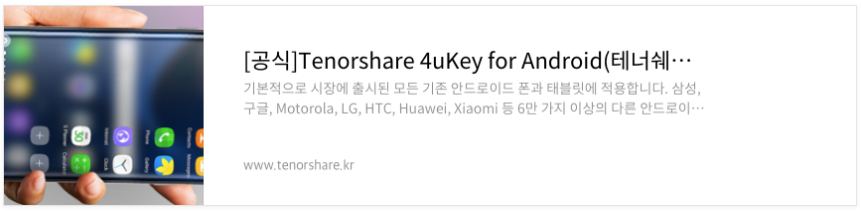




댓글